A avea grijă de rețeaua de acasă și de a vă asigura că este securizată este cu adevărat importantă. Nu doriți ca cineva să vă acceseze și să vă folosească rețeaua fără autorizarea dvs. Dacă se întâmplă acest lucru, toate fișierele personale și informațiile dvs. sunt expuse riscului.
În acest articol vom explica cum să vă conectați la routerul dvs. Optronix și care sunt modificările minime pe care ar trebui să le faceți pentru a vă asigura rețeaua . Dar mai întâi, să ne pregătim!
Vei avea nevoie:
- Acces cu fir sau fără fir la rețea
- Un computer sau un dispozitiv mobil (smartphone sau tabletă) care să se conecteze la rețea
- Detalii de conectare a routerului Optronix
Detalii implicite ale routerului Optronix: Ce sunt?
Fiecare router wireless vine cu detalii implicite de conectare la administrare, precum și alte setări implicite. Detaliile implicite de conectare a administratorului vă vor ajuta să accesați tabloul de bord de administrare al routerului Optronix. Și dacă acestea au fost modificate, puteți utiliza detaliile dvs. de conectare la administratorul personalizat.
Acestea sunt detaliile de conectare a administratorului routerului Optronix:
- Adresa IP implicită: 192.168.1.1
- Numele de utilizator implicit: Admin
- Parolă implicită: ONU@ Plus ultimele patru caractere ale adresei dvs. MAC. De exemplu, ONU@ 3B61.
Notă: Dacă nu aveți autocolantul de sub router, iată un ghid detaliat despre cum să găsiți adresa MAC Routers .
În general, aceste detalii de conectare ar trebui să fie tipărite pe o etichetă care poate fi găsită sub router. Verificați dacă aveți această etichetă și utilizați detaliile de conectare a administratorului.
Permiteți -vă să vă conectați la setările routerului Optronix
Pașii de conectare a routerului Optronix sunt destul de simpli. Dacă aveți totul gata, ar trebui să vedeți tabloul de bord de administrare în câteva minute. Următorii pași vă vor ajuta să completați cu succes procesul de conectare a routerului Optronix.
Pasul 1 - Verificați dacă sunteți conectat la rețea
Pentru a începe cu procesul de conectare, trebuie să vă asigurați că dispozitivul pe care îl utilizați este conectat la rețea, altfel nu va fi posibil să finalizați ceilalți pași. Când doriți să conectați dispozitivul la rețea , există două opțiuni: Wired și Wireless.
Dacă dispozitivul dvs. acceptă o conexiune cu fir, este recomandat să o utilizați. Este mai stabil decât conexiunea wireless. Cu toate acestea, dispozitivele mobile nu pot fi conectate folosind o conexiune cu fir, astfel încât conectarea la WiFi este o altă opțiune.
Pasul 2 - Lansați browserul preferat
După ce vă conectați, ar trebui să porniți browserul web pe dispozitiv. Puteți utiliza Mozilla, Chrome, Edge, dar asigurați -vă că sunt la zi. În acest caz, browser-ul web este doar un instrument care ne permite să accesăm interfața bazată pe Web Routers , care oferă un mod destul de convenabil și ușor de utilizat de a configura routerul.
Pasul 3 - Introduceți IP -ul Optronix în bara URL
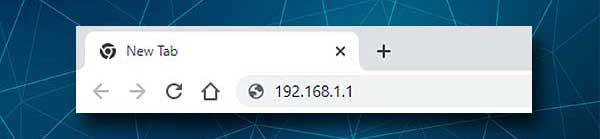
Acum, introduceți adresa IP Optronix implicită în bara URL a browserelor. Asigurați -vă că îl tastați corect și, de asemenea, nu introduceți IP -ul în bara de căutare a browserelor. Aceste greșeli se întâmplă mai des decât crezi. Când faceți clic pe tasta Enter de pe tastatură după ce tastați IP -ul, vi se va cere să introduceți un nume de utilizator și o parolă.
Aceasta înseamnă că IP -ul este corect. Dacă nu ați cerut să faceți asta și primiți un mesaj de eroare în browserul dvs., înseamnă că IP -ul este greșit sau l -ați tastat incorect.
Pasul 4 - Introduceți numele de utilizator și parola admin Optronix
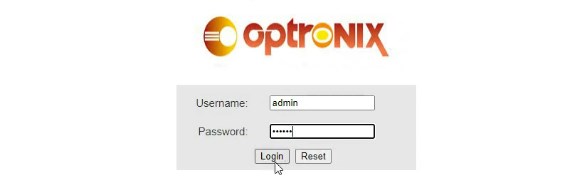
În câmpurile de utilizator/parolă introduceți detaliile de conectare a administratorului necesare. Le -am menționat mai sus sau verificăm eticheta routerului și le folosim pe cele tipărite acolo, dacă sunt diferite. Acordați atenție aici, deoarece numele de utilizator și parola sunt sensibile la cazuri.
Când terminați tastarea, faceți clic pe butonul de conectare.
Pasul 5 - Începeți să gestionați setările Optronix
Dacă totul este corect, ar trebui să vedeți interfața bazată pe Web Routers. Ecranul de pornire conține câteva informații de bază despre routerul dvs. și veți vedea meniurile unde sunt grupate setări specifice ale routerului.
Întrucât am menționat deja că setările implicite ale routerului trebuie schimbate cât mai curând posibil, iată doar câteva care vă vor asigura rețeaua de acces neautorizat și fișierele personale și datele în siguranță.
Există și alte modificări pe care le puteți face în setări și vă puteți gândi la ele ca la straturi suplimentare de securitate. Dar în acest articol, vom acoperi doar următoarele - schimbarea parolei de conectare a administratorului și numele rețelei WiFi și parola.
Parola de administrare Optronix: Cum să o schimbați?
Dacă vă întrebați de ce ar trebui să schimbați parola de administrare, imaginați -vă această situație. Împărtășești parola wireless cu oaspeții și vizitatorii. Este destul de normal astăzi. Dintr -o dată, unul dintre ei decide să acceseze setările routerului .
Nu ar fi nevoie de mult până nu va descoperi adresa IP a routerului și apoi încearcă unele combinații de nume de utilizator/parolă utilizate frecvent sau Googles din detaliile de conectare la administratorul routerului. Și în doar câteva minute sau ea are acces la setările routerului. Vrem să oprim acest lucru și acesta este motivul pentru care parola de administrare implicită trebuie modificată.
Acum, să aflăm cum să schimbați parola de administrare implicită Optronix.
Când accesați setările routerului Optronix, trebuie să faceți clic pe întreținere în meniul din partea de sus. Pagina de gestionare a contului se va deschide și ar trebui să vi se ofere o opțiune pentru a schimba parola de administrare.
Din lista derulantă a contului selectați Admin .
Introduceți noua parolă în câmpul de parolă nouă și apoi introduceți -o din nou în câmpul Confirmare parolă.
Faceți clic pe Aplicați pentru a confirma modificările și ar trebui să fiți deconectat din tabloul de bord de administrare. Acum pur și simplu conectați -vă folosind noua parolă de administrare și puteți continua să gestionați setările routerului .
Optronix WiFi Nume și parolă: Cum să le schimbați?
Numele rețelei wireless și parola trebuie modificate și ele. Numele WiFi implicit poate descoperi marca routerului, iar dacă nu utilizați o parolă pentru rețeaua dvs. wireless sau parola WiFi este prea slabă, trebuie să o schimbați. În plus, este recomandat să -l schimbați din când în când.
Așadar, după ce vă autentificați la routerul Optronix, faceți clic pe rețea din meniul orizontal. Pagina de setări WAN se va deschide. Faceți clic pe WLAN 2.4G în sub-meniul orizontal.
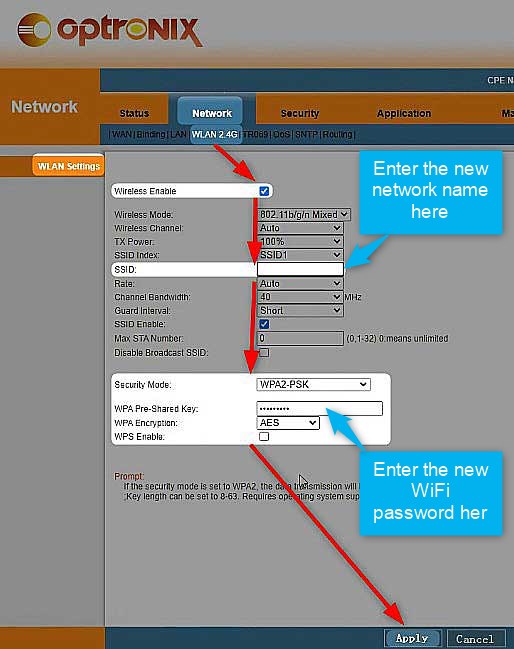
Numele rețelei poate fi schimbat în câmpul SSID. Ștergeți -o pe cea actuală și introduceți unul nou.
Ca mod de securitate, selectați numai WPA-PSK/WPA2-PSK sau WPA2-PSK .
Acum puteți șterge vechea parolă din câmpul cheie WPA pre-partajat și introduceți noua parolă wireless.
Setați criptarea WPA la AES .
Notă: Aici veți vedea caseta de selectare WPS Activare . Asigurați -vă întotdeauna că mențineți această opțiune dezactivată .
Citire recomandată:
- Ar trebui ca lumina WPS să fie aprinsă pe routerul meu?
- Ce este butonul WPS de pe router? WPS sens și detalii de utilizare
Acum faceți clic pe butonul Aplicare pentru a confirma modificările. Nu uitați să vă conectați din nou dispozitivele wireless la rețeaua dvs., dar de data aceasta utilizați noua parolă wireless.
Cuvinte finale
Când cunoașteți pașii de conectare a routerului Optronix, gestionarea și securizarea routerului este o sarcină simplă. Indiferent dacă doriți să schimbați administratorul sau parola wireless, creați o rețea de oaspeți , activați controalele parentale - totul este la doar câteva clicuri. Cu toate acestea, luați note cu privire la modificările pe care le faceți. S -ar putea să fie nevoie să reveniți la unele setări înapoi dacă ceva nu merge așa cum a fost planificat.
